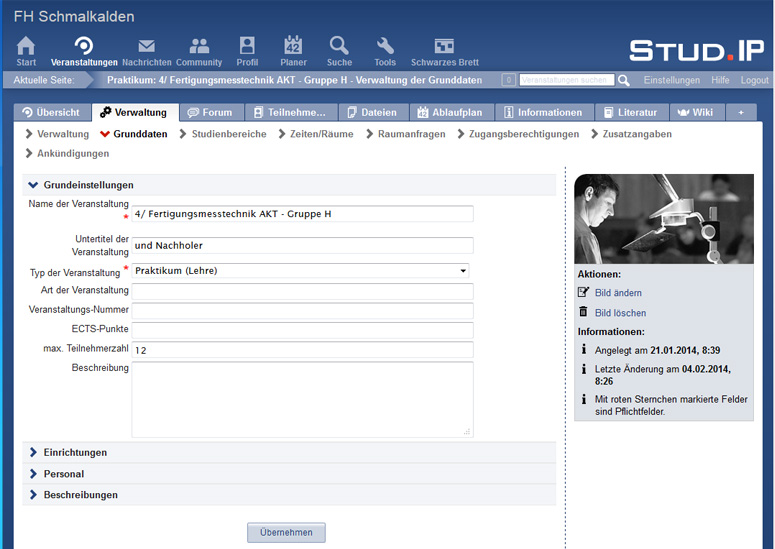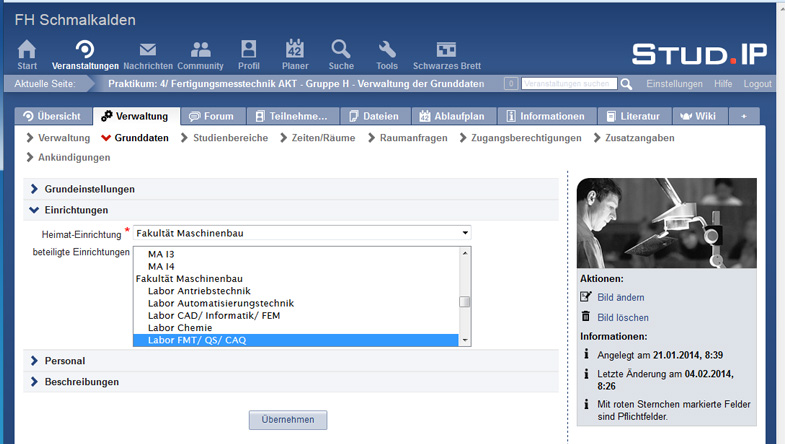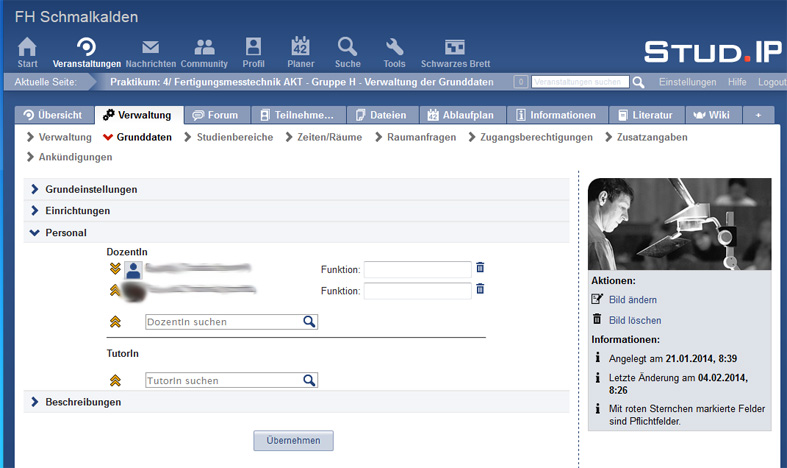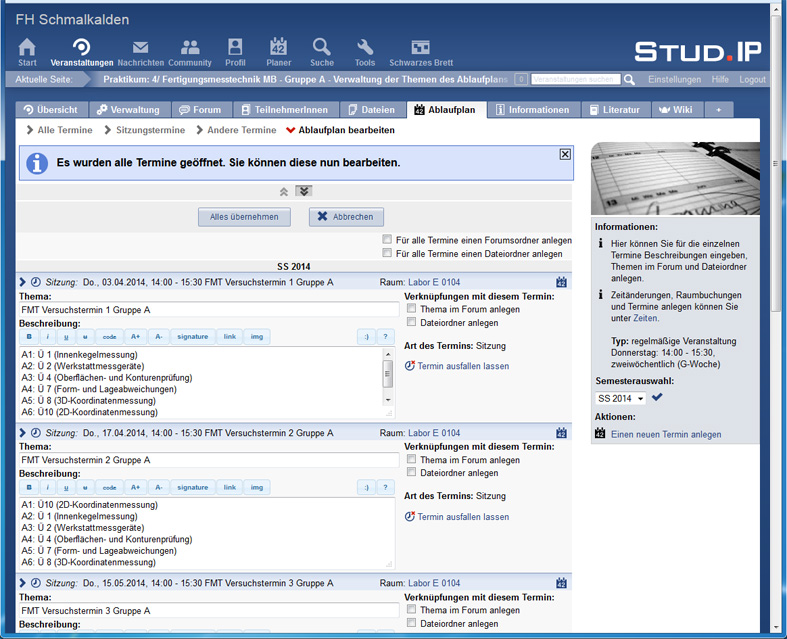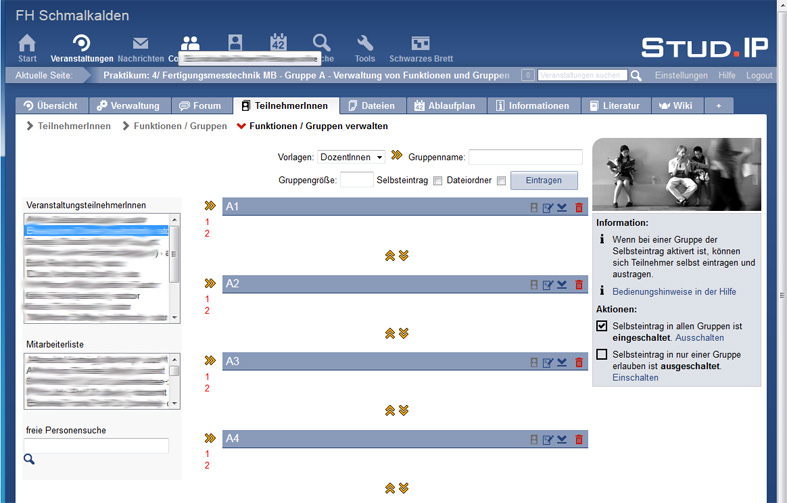Dies ist eine alte Version des Dokuments!
Inhaltsverzeichnis
zurück zur Meine Veranstaltungen
Verwaltung von Veranstaltungen
Als Dozent können Sie sowohl Veranstaltungen anlegen als auch verwalten:
hier wird davon ausgegangen, dass Ihre Veranstaltungen vom Administrator bereits angelegt wurde. Sie haben aber immer die Möglichkeit, Veränderungen vorzunehmen: Klicken Sie innerhalb der Veranstaltung auf „Verwalten“:
Grunddaten
Änderungsmöglichkeit von
- Grundeinstellungen: (max. Teilnehmerzahl eingeben), brauchen Sie, wenn mehr Sie mehr Teilnehmer zulassen wollen, als der Admin vorgesehen hat. Beachten Sie dann aber unbedingt die Raumkapazitäten.
- Einrichtungen: (Sie können beteiligte Einrichtung eingeben, damit die Veranstaltung auch unter der „beteiligten Einrichtung zu finden ist.)
- Personal: (Zuordnung durch „Suchen“ und Klick auf den gelben Pfeil), sollten Sie Tutoren oder andere DozentInnen mit in die Veranstaltung integrieren wollen. Alle DozentInnen und TutorInnen müssen der Heimateinrichtung zugeordnet sein. Sollte dies nicht sein, bitten Sie Ihren Administrator darum.
- Beschreibungen: hier können Sie Ihre Veranstaltung näher beschreiben.
Nicht vergessen: „übernehmen“
Studienbereiche
Sollten Sie noch andere Studienbereiche einladen, sich in Ihre Veranstaltung einzutragen, wählen Sie diese hier bitte aus. Unter „Veranstaltungssuche“ wird die Veranstaltung dann unter allen diesen „Ordnern“ zu finden sein.
Zeiten/Räume
Regelmäßige Termin und Einzeltermine verstehen sich von selbst und sind vom Admin bereits angelegt. Es ist ein Kalender hinterlegt, der auch die bundeseinheitlichen Feiertage berücksichtigt. Man kann also sofort sehen, wie viele Termine zur Verfügung stehen und ob noch Ersatztermine gebraucht werden. Man kann Termine löschen oder „ausfallen“ lassen, Dozenten zu Einzelstunden hinzufügen und Raumanfragen erstellen. (Klick auf „Aktionen“)
Ebenso können Sie Einzeltermine anlegen. Die angelegten Termine gehen in den Ablaufplan ein.
Raumanfragen
Bei Hinzufügen von Einzelterminen müssen Sie eine Raumanfrage an den Raumadministrator stellen. Achten Sie bei der Raumanfrage darauf, dass Sie mindestens eine Raumeigenschaft (z.B. Anzahl der Sitzplätze, Beamer usw.) angeben. Sie können auch einen Wunschraum angeben.
Ablaufplan
Den Ablaufplan kann jeder Dozent nutzen, um seine Veranstaltung zu planen. (Z.Bsp. einen Laborablauf) Gehen Sie dazu auf „Ablaufplan bearbeiten“. Wenn man alle Termine aufklappt (Peil nach unten), kann man sehr schön mit „copy and paste“ arbeiten. Man darf nur nicht vergessen, alles zu übernehmen, sonst fängt man von vorne an.
Bsp.: Laborplanung
Ankündigungen
Hier kann man News für verschiedene Bereiche einstellen. Wählen Sie „Ankündigung in Einrichtung“, erscheinen die News auf der Startseite gleich nach dem Einloggen unter der jeweiligen Fakultät. Diese sind für ALLE Stud.IPler sichtbar. Andere Bereiche sind z.Bsp.: die Veröffentlichung nur in dieser Veranstaltung, mehreren Veranstaltungen oder aber in Ihrem persönlichen Bereich.
Umfragen und Tests
Evaluation
dazu liegen noch keine Erfahrungen vor, kann man einfach mal am Ende eines Semesters ausprobieren …
Literatur
Hier stehen 2 Datenbänke zur Verfügung und die dritte ist eine Stud.IP interne Datenbank, in die auch eigene Literatur aufgenommen werden kann. Das ist ein bisschen gewöhnungsbedürftig:
- Neue Literaturliste neu anlegen und Literaturlistennamen vergeben und speichern. Die neu angelegte Liste ist erst einmal unsichtbar.
- Rechts im grauen Kasten stehen 2 Aktionen zur Verfügung. „Literatur suchen“ und „Neue Literatur anlegen“. Bei „Literatur suchen“ kann man in der Stud.IP-Datenbank suchen (noch leer), in der Bibliotheksdatenbank der FH Schmalkalden und in der Unibibliothek Ilmenau.
- Bsp.: Bibliothek der FHS wählen, Suchfeld eingeben, in dem gesucht werden soll, und Suchbegriff eingeben und suchen lassen.
- Entsprechende Literatur in die Merkliste übernehmen.
- Im grauen Feld: Literaturlisten bearbeiten und in Merkliste Titel markieren. Unter der Merkliste in dem Feld In „Neue Liste eintragen“ wählen. Ok. Der Buchtitel wurde in die Literaturliste übernommen.
- Literaturliste sichtbar machen, wenn sie von den Teilnehmern gesehen werden soll.
Es sind auch Links zu Ebooks möglich.
Zugangsberechtigungen
Hier wird festgelegt, wann und wer sich in die Veranstaltung selbst einschreiben darf. Bei einigen Veranstaltungen hat der Admin die Teilnehmer bereits eingetragen, dann steht der Zugang auf „gesperrt“. Sie können als Dozent ber IMMER Teilnehmer hinzufügen. (Näher beschrieben unter Teilnehmer)
Achtung, Schreibt das Anmeldedatum erst rein, wenn Ihr Euch für ein Anmeldeverfahren entschieden habt, sonst gehen die Zeiten wieder weg und Ihr müsst neu anfangen. <Übernehmen> nicht vergessen!
1. Anmeldeverfahren auswählen
Keins, wenn es egal ist, welche Teilnehmer in der Veranstaltung sitzen
Los, wenn die Veranstaltung so begehrt ist, dass man den Platz per Los vergeben möchte. Zugelassene Studiengänge können weiter unten ausgewählt werden. (Nicht vergessen, „alle Studiengänge“ wieder rauszunehmen). Diese erscheinen dann in der Teilnehmerliste. Man kann auch eine prozentuale Kontingentierung einrichten, das muss ausprobiert werden. Das Losdatum muss noch festgelegt werden.
Chronologisch
Zugelassene Studiengänge können weiter unten ausgewählt werden. (Nicht vergessen, „alle Studiengänge“ wieder rauszunehmen). Diese erscheinen dann in der Teilnehmerliste. Man kann auch eine prozentuale Kontingentierung einrichten, das muss auch ausprobiert werden. Wenn man die Warteliste aktiviert, können Sie nachträglich noch Teilnehmer zulassen, indem Sie die Teilnehmerzahl erhöhen.
Gesperrt, Teilnehmer dürfen sich nicht selbst eintragen. (Einstellung für Labor- und Übungsgruppen, bei denen die Plätze stark eingeschränkt sind.)
2. Start- und Endzeit
Start- bzw. Endzeit der Einschreibung wurden vom Admin festgelegt. Sollten Sie eine längere Einschreibezeit wünschen, können Sie das Datum jederzeit ändern. „Übernehmen“ nicht vergessen!
3. Studiengänge
, die teilnahmeberechtigt sind, werden einzeln hier eingetragen und erscheinen auf der Teilnehmerliste. Nicht vergessen, „alle Studiengänge“ zu löschen.
FunKtionen/ Gruppen
Wenn Veranstaltungen in Gruppen unterteilt werden sollen, gehen Sie auf diese Funktion. Sie gebt dort einfach einen Gruppennamen ein, die Gruppengröße und ob sich die Teilnehmer selbst eintragen können. Das kann hinterher alles geändert werden. Wenn Sie die Teilnehmer selbst zuordnen wollen, können Sie aus der Teilnehmerliste links oben Teilnehmer anklicken und mit dem gelben Pfeil in die gewünschte Gruppe schicken.
Inhaltselemente
Unter „Inhaltselemente“ kann jeder Dozent folgende Elemente ein bzw. ausschalten:
- Forum
- Dateiordner
- Ablaufplan
- TeilnehmerInnen
- Literatur
- Wiki-Web
- Freie Informationsseite
- Dateiordnerberechtigungen
- Blubber
Vielleicht schaltet Ihr als Admin schon die Elemente aus, mit denen Ihr Euch nicht anfreunden könnt und der Dozent schaut selbst, was er einschaltet und was nicht.
zurück zu Meine Veranstaltungen
Veranstaltung Anlegen
Allgemeines
Bevor es zum eigentlichen Anlegen geht noch ein paar prinzipielle Dinge:
Wer darf Veranstaltungen anlegen?
Eine Veranstaltung kann prinzipiell von jedem/er DozentIn und von jedem/ jeder Leiter_in angelegt werden. Alle planmäßigen Veranstaltungen werden als Serviceleistung vom Admin angelegt. Außerplanmäßige Veranstaltungen und Projekte können von den DozentInnen selbst oder von Tutor_innen angelegt werden. Sollten Sie sich das nicht zutrauen, bitten Sie Ihren Admin darum.
Veranstaltung Löschen
geht nur über „Archivieren“. Aus dem Archiv kann die Veranstaltung dann endgültig gelöscht werden. Am Ende eines Semesters werden außerplanmäßige Veranstaltungen vom Admin anderweitig verwendet. Sollten Sie diese weiter verwenden wollen, ist das natürlich möglich. informieren Sie darüber bitte Ihrem Admin.
Archivieren
Sollten Sie reguläre Veranstaltungen archivieren wollen, fragen Sie bitte Ihren Admin, wie Ihre Fakultät die Archivierung handhabt. Normalerweise müssen Sie sich darum nicht kümmern.
Veranstaltungsnamen
Bitte richten Sie sich bei der Namensvergabe nach den in Ihrer Einrichtung üblichen Form.
Anlegen der Veranstaltungen
Die einzelnen Schritte in der Veranstaltungsbearbeitung können teilweise bereits beim Anlegen abgearbeitet werden.
Neue Veranstaltung anlegen
Es gibt mehrere Veranstaltungstypen:
• Lehre
• Organisation
• Community (passen Hochschulsportveranstaltungen drunter)
Eine auswählen (hier Lehre, die anderen müsst Ihr selbst mal ausprobieren)
1. Startseite → neue Veranstaltung anlegen → Lehre auswählen
Die Veranstaltungen können erst mal ohne Räume und Termine angelegt werden. Man kann nachträglich A L L E S ändern. Sollte eine andere Einrichtung beteiligt sein, kann man sie auswählen. Weiter >
2. Dozenten
Hier können Sie weitere DozentInnen und Tutoren eintragen. Diese müssen allerdings der Heimateinrichtung zugeordnet sein. Bitten Sie Ihren Admin darum, sollten Sie den/die gewünschte DozentIn nicht auswählen können.
3. Studienbereiche
Wählen Sie den oder die Studienbereich/e aus, denen die Veranstaltung angeboten werden soll.
weiter>
4. Termine und Raumanfrage
Termine und Räume offen lassen, das kann alles später eingetragen werden. Mit „weiter“ durchklicken, bis „Veranstaltung wurde angelegt“.
Für Vorlesungen mit mehreren Übungsgruppen sollten die Vorlesung und die Übungen der einzelnen Gruppen extra angelegt werden, damit sich der Student nur für seine Veranstaltung eintragen kann.
zurück zu Meine Veranstaltungen
Archivieren
Man kann eine Veranstaltung nicht löschen sondern nur archivieren. Im Archiv ist Löschen dann möglich. Ich überschreibe meist nicht mehr benötigte Veranstaltungen mit neuen Inhalten, so dass bei mir wenig Archivmaterial anfällt. Solltet Ihr wirklich mal was archivieren, sieht der Dozent seine archivierten Veranstaltungen in Stud.IP 2.5 unter „Meine Veranstaltungen“. Das muss also jeder erst mal ausprobieren. Zur Sicherheit kann man ja alle Dateien in seinem „persönlichen Bereich“ ablegen, dann kommen sie nicht weg.
Sichtbarkeit
Kann nur der Admin ein- und ausschalten. Die Veranstaltung wird von den Mitgliedern gesehen, kann aber bei der Suche nicht gefunden werden. Diese Funktion ist vielleicht für Gremienarbeit nicht schlecht oder wenn man nur mal was ausprobieren möchte.
Sperren
Gab es in der Vorgängerversion nicht. Man kann die Veranstaltung für verschiedene Ebenen sperren, könnte z.Bsp: Für „Studenten“ o.ä. sein, habe ich noch nicht ausprobiert. Es müssen dann vorher Sperrebenen angelegt werden. Denkbar wäre die Funktion für die Verwaltung.
Zusatzangaben
zurück zur Meine Veranstaltungen